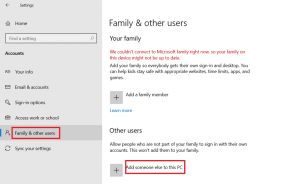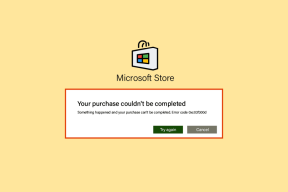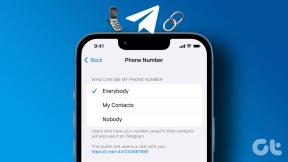Windows 10'da Windows 7 Kişiselleştirme Kullanıcı Arayüzü Nasıl Geri Alınır
Çeşitli / / February 15, 2022
Windows 10 çok şeyi değiştirdi dahili ayarlar ve kullanıcı arayüzü söz konusu olduğunda. Başlat Menüsü gibi bazı değişiklikler ve Charms çubuğunun düşürülmesi kullanıcılar tarafından oldukça beğeniliyor, kullanıcıların hala baş edemediği birçok değişiklik var. En iyi örnek olarak önceki sürümlerden Windows Kişiselleştirme Ekranını alabilirsiniz. Fark ettiğim kadarıyla, temayı değiştirmek bile Windows 10'da yeni başlayanlar için oldukça zor.
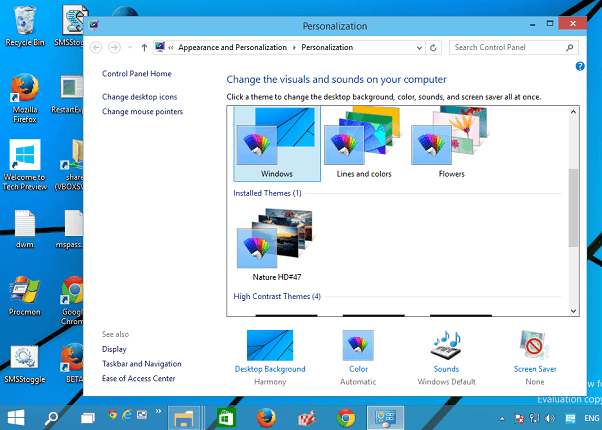
Bu yüzden bugün size yeni kullanıcı arayüzünde Windows 10'daki temalarla nasıl çalışabileceğinizi ve ayrıca çoğumuzun rahat edebileceği Windows 7 günlerinden tanıdık kullanıcı arayüzünü geri almanın bir yolunu göstereceğim. Başlayalım.
Windows 10'da Temalarla Çalışmak
bu Temalar Windows 10'daki ayarlara şuradan erişilebilir: Kişiselleştirme seçeneği sağ tıklama bağlam menüsünü kullanarak. Buraya tıkladığınızda Temalar, sadece şunu yazan bir bağlantı göreceksiniz: Tema ayarları.
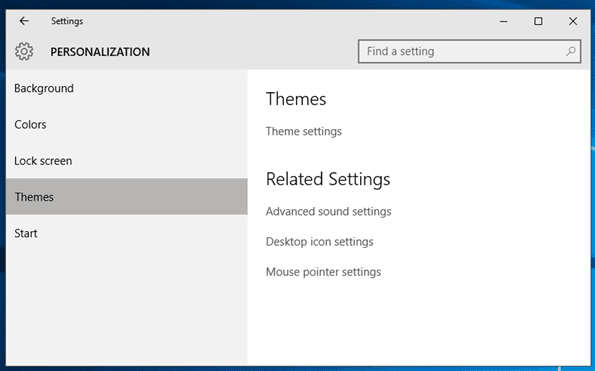
üzerine tıkladıktan sonra Tema ayarları, seçtiğiniz herhangi bir temayı tıklayıp uygulayabileceğiniz eski Kişiselleştirme panelini açacaktır. Temalar ayrıca çevrimiçi depodan indirilebilir ve indirildikten sonra, temanın bir parçası olmaları için üzerlerine çift tıklamanız yeterlidir.
Temalarım Bölümü.
Şimdi, Windows tema yapılandırması geleneksel kişiselleştirme paneli gibi görünebilir, ancak seçeneklerinden yoksundur. duvar kağıdını değiştir, sesler ve hatta ekran koruyucu. Ancak seçeneği geri almak isterseniz, Winaero ekibinden Windows 10 için Kişiselleştirme Paneli adlı küçük bir yardımcı program kullanabilirsiniz.
Tanıdık Windows 7 Kişiselleştirme Kullanıcı Arayüzünü Geri Alın
Başlamak, Winaero ana sayfasından ZIP Dosyasını indirin ve bir klasöre kaydedin. Klasörlerin içeriği çıkarıldıktan sonra dosyayı çalıştırın. Kişiselleştirme.exe. Bu, klasik Kişiselleştirme kullanıcı arayüzünü açacaktır. Bir Windows SmartScreen bildirimi alabilirsiniz. Seçeneğe tıklayın Daha fazla bilgi ve seçin Yine de Çalıştır seçenek.
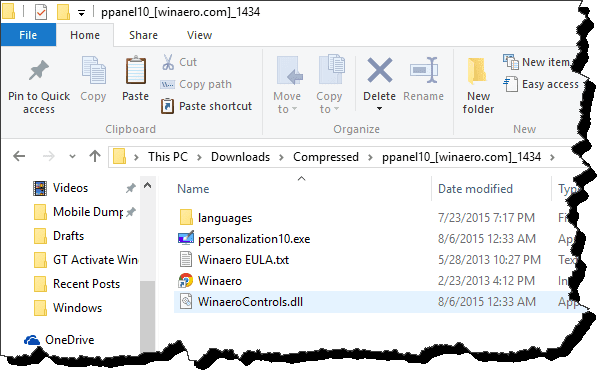
Kişiselleştirme Paneli eski zamanlardaki gibi olacak. Duvar kağıtlarını doğrudan değiştirebilir, görev çubuğu renklerini seçebilir ve hatta bir ekran koruyucu alabilirsiniz. Çift monitör kurulumunuz varsa, seçeneği eşitlemek için kullanabilirsiniz. her monitör için çift duvar kağıdı uygulayın.
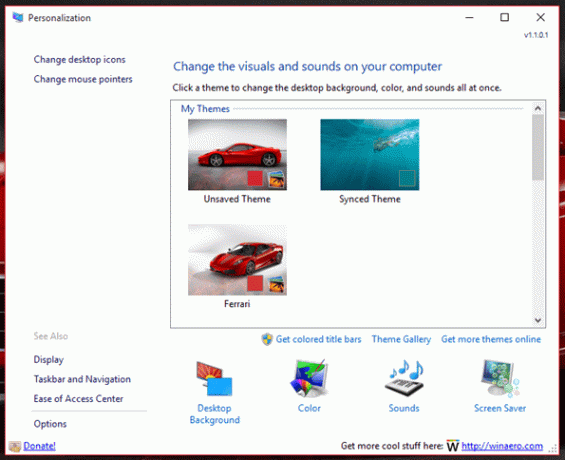


Daha fazla Kişiselleştirme: İşte nasıl yapabileceğiniz Windows 10'da kilit ekranı duvar kağıdını değiştirin ve Karanlık Modu da edinin.
Masaüstünüzde .exe dosyasının bir kısayolunu oluşturabilir ve paneli başlatmak için üzerine çift tıklamanız yeterlidir. Ancak yönetici erişiminiz varsa, bunu Windows 10'da sağ tıklama bağlam menüsüne entegre edebilirsiniz. Panelin sol alt kenarında, seçeneğe tıklayın. Size biri aracı eklemek için diğeri kaldırmak için iki düğme verecektir. Uygun düğmeye tıklayın ve ayarları kaydedin.
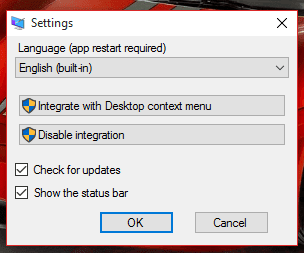
Bir dahaki sefere seçtiğinizde kişiselleştir masaüstündeki bağlam menüsünden seçeneği, bir Windows 7 olan Winaero Kişiselleştirme Panelini açacaktır.
Eskiyi Sev, Ama Yeniliğe Hoş Geldin
Dürüst olalım, bunun gibi numaralar yara bandı gibidir. Er ya da geç, Microsoft değişiklikleri kalıcı hale getirecektir. Yani şimdilik, almanın rahatlığını yaşayabiliriz. Başlat Menüsü gibi eski şeyler geri döndü vb. Ama bu hilelerin ne kadar süreceğinden emin değilim. Er ya da geç, ilerlemek için bir zaman olacak ve o zaman geldiğinde, sadece hazırlanın.
Son güncelleme 02 Şubat 2022
Yukarıdaki makale, Guiding Tech'i desteklemeye yardımcı olan bağlı kuruluş bağlantıları içerebilir. Ancak, editoryal bütünlüğümüzü etkilemez. İçerik tarafsız ve özgün kalır.